在使用Windows 7操作系统的电脑时,偶尔会遇到没有声音的问题。这不仅让人感到困扰,也影响了我们观看视频、听音乐和进行视频通话的体验。为什么会出现这样的情况?我们应该如何解决这个问题呢?本文将为大家提供一些有效的解决方案,帮助你恢复电脑的声音。

一、检查物理连接
在开始任何软件上的故障排除之前,首先要检查一下你的设备是否连接正常。确保音箱或耳机已经正确插入电脑的音频端口,并且电源已经打开。如果使用的是外部音响,确认它们处于良好的工作状态,也可以尝试更换其他音频设备来排除硬件故障。
二、检查音量设置
有时候音量设置不小心被调整,造成电脑没有声音。请按照以下步骤检查音量设置:
点击任务栏右下角的扬声器图标,打开音量控制面板。
确保音量滑块被调整到合适的级别,并且没有静音。
点击“混音器”,检查其他音频来源的音量设置是否被调低或设置为静音。
通过以上步骤,许多用户就能找回失去的声音。
三、检查驱动程序
如果物理连接和音量设置都没问题,那么接下来应该检查音频驱动程序。驱动程序是操作系统与硬件之间的桥梁,如果驱动程序出现问题,可能会导致没有声音。可以通过以下步骤检查和更新音频驱动程序:
右键点击“计算机”,选择“管理”。
在弹出的窗口中,找到“设备管理器”。
在设备管理器中,展开“声音、视频和游戏控制器”,找到你的音频设备。
右键点击音频设备,选择“更新驱动程序软件”。
选择“自动搜索更新的驱动程序软件”,系统会自动查找并安装最新的驱动程序。
如果自动更新失败,可以尝试访问设备制造商的官网,手动下载最新的音频驱动程序。
四、检查声音服务
有时候Windows系统中的声音服务可能未能正常运行,这也会导致没有声音。你可以按照以下步骤来检查和重启声音服务:
按下“Win + R”键,输入“services.msc”,然后按回车键。
在服务列表中找到“Windows Audio”服务。
右键点击“Windows Audio”,选择“重启”。
重启这些服务后,通常能够解决声音问题。
五、系统恢复
如果以上方法仍未解决问题,可以考虑进行系统恢复。系统恢复可以将你的电脑状态恢复到之前的正常状态。在执行此操作时,请确保你已经备份了重要数据。具体步骤如下:
点击“开始”菜单,选择“控制面板”。
在控制面板中选择“系统和安全”,然后点击“系统”。
在左侧菜单中,选择“系统保护”。
点击“系统恢复”,然后按照提示进行操作。
在恢复过程中选择一个能够正常使用声音的还原点。完成后检查声音是否恢复。
六、其他高级解决方案
如果仍然无法解决问题,可以考虑以下高级选项:
运行Windows Troubleshooter(故障排除工具),它可以自动检测并修复某些问题。
检查BIOS设置,确保音频设备没有被禁用。
考虑重置或重装Windows,慎重使用此方案,确保备份好重要文件。
通过以上步骤,绝大多数用户都能找回失去的声音。希望本文能帮助你快速解决Windows 7电脑没有声音的问题,恢复正常的使用体验。如果你还有其他疑问,请随时咨询相关技术支持。